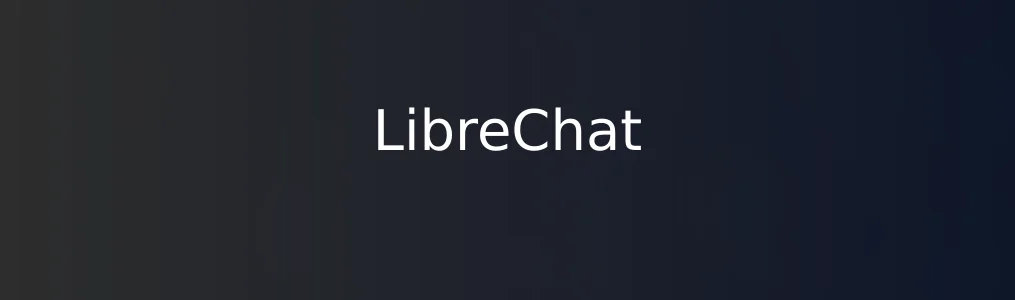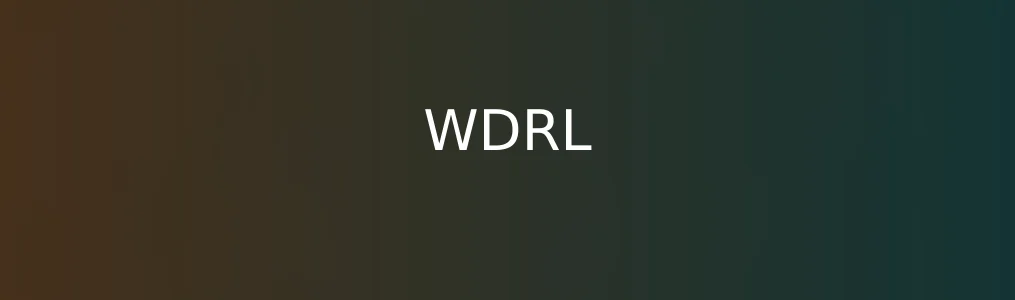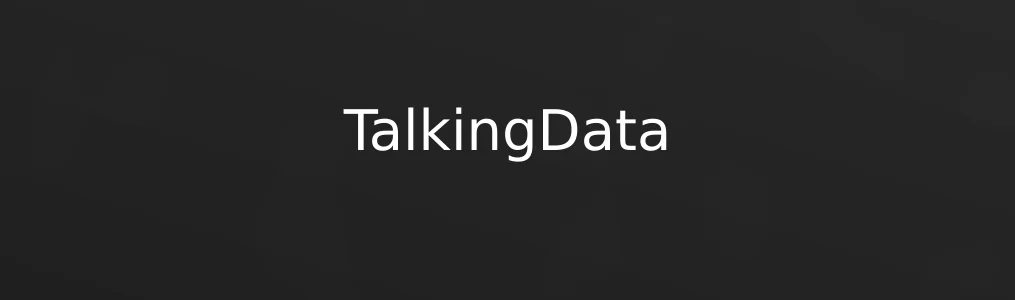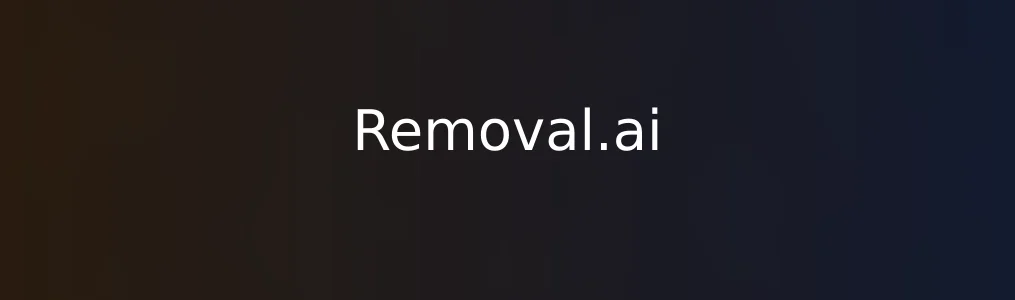
“我昨天用了半小时在 Photoshop 扣图,眼都花了。”一个设计师朋友抱怨道。是的,图像去除背景一直以来都算是数字工作的“苦力活”,直到后来我知道了 Removal.ai,这个号称“一键智能识别背景去除”的在线工具引起了我的注意。
试过几天实际使用,今天从真实体验角度出发,聊聊它到底好用在哪里、还有哪些让人抓耳挠腮的地方。
基础功能实测:能“去”但非“全能”
最核心的能力当然是一图一“删” — 把主体清晰的图片自动识别背景、快速删除,实测下来对于静物、单人、背景清晰不复杂的图基本秒完成,结果也还不错,保留主体的准确率达到 90%+。
但在人物多角度动态、复杂场景、或主体和背景颜色相近的情形下,会出现一些小“失误”,比如手部残缺、裙边虚化过度等情况,虽不如专业人士手动扣图精细,但日常用途(譬如做个PPT图)确实已足够。
操作体验:上手快但不够灵活
首次打开Removal.ai界面就会感觉清爽直接——点击上传图片—处理—导出结果。没有太多选项让你“迷失在菜单里”,适合想完成简单任务、不愿意学习图像处理专业软件的新手上路。
但如果你希望“微调边缘”“局部复原保留”,就会发现它提供的编辑选项极其基础,甚至连手动擦除修复都没有,想要精修还必须下载图像回本地再打开Ps或者Figma进一步打磨。
定价与免费体验情况
Removal.ai 的免费计划支持最多10 张图 /月上传。图片尺寸如果在 1920 × 1200 分辨率内,可以无损高清输出。超过数量限制,就必须升至基本月费计划,价格在每月$9上下,算是较为经济的选择 — 特别对于学生或是轻度用户。
不过它并不提供水印标注、下载无 Logo 或 API 服务,这类需求你还是得考虑付费进阶甚至团体版才行 — 整体来说偏向个体应用和基础场景定位明显。
应用场景盘点:“小活能搞,大战不行”
在实际中用的几个案例挺具代表:
- 做电商展示图 — 拿来做初剪,提升上线效率
- 社媒贴图去水印背景 — 效果达标无压力
- 简讯模板 / 展会宣传插画 — 如果要求不高可以直接用
但如广告视觉主海报,或是品牌画册级别的图像输出,则依旧不适合单独交付Removal.ai 来完成任务。适合的是把时间成本控制在一个合理的辅助点。
同类型产品对比体验
如果拿来比对 Adobe Express 里自动抠除背景或 GIMP 等开源工具中的 AI 模组,Removal.ai 易操作的优势仍十分明显。后者需本地安装 + 自学曲线陡,对刚入门的新用户或非专业群体并不够“贴心”。
但从功能延展上看(比如批量导入、输出定制分辨率、多图自动处理 API 接口),它目前还谈不上能和一些大型平台比。
---
相关文章